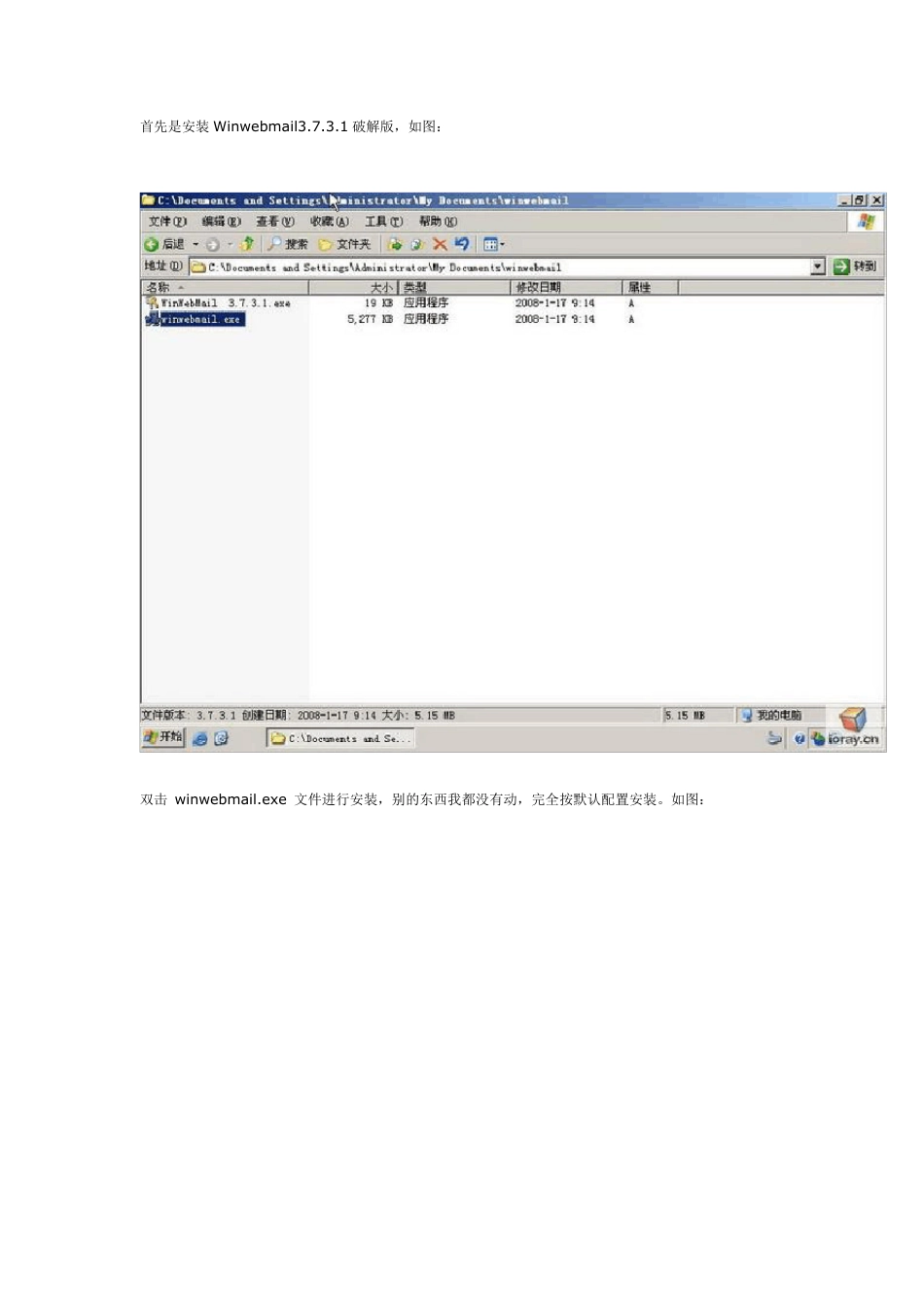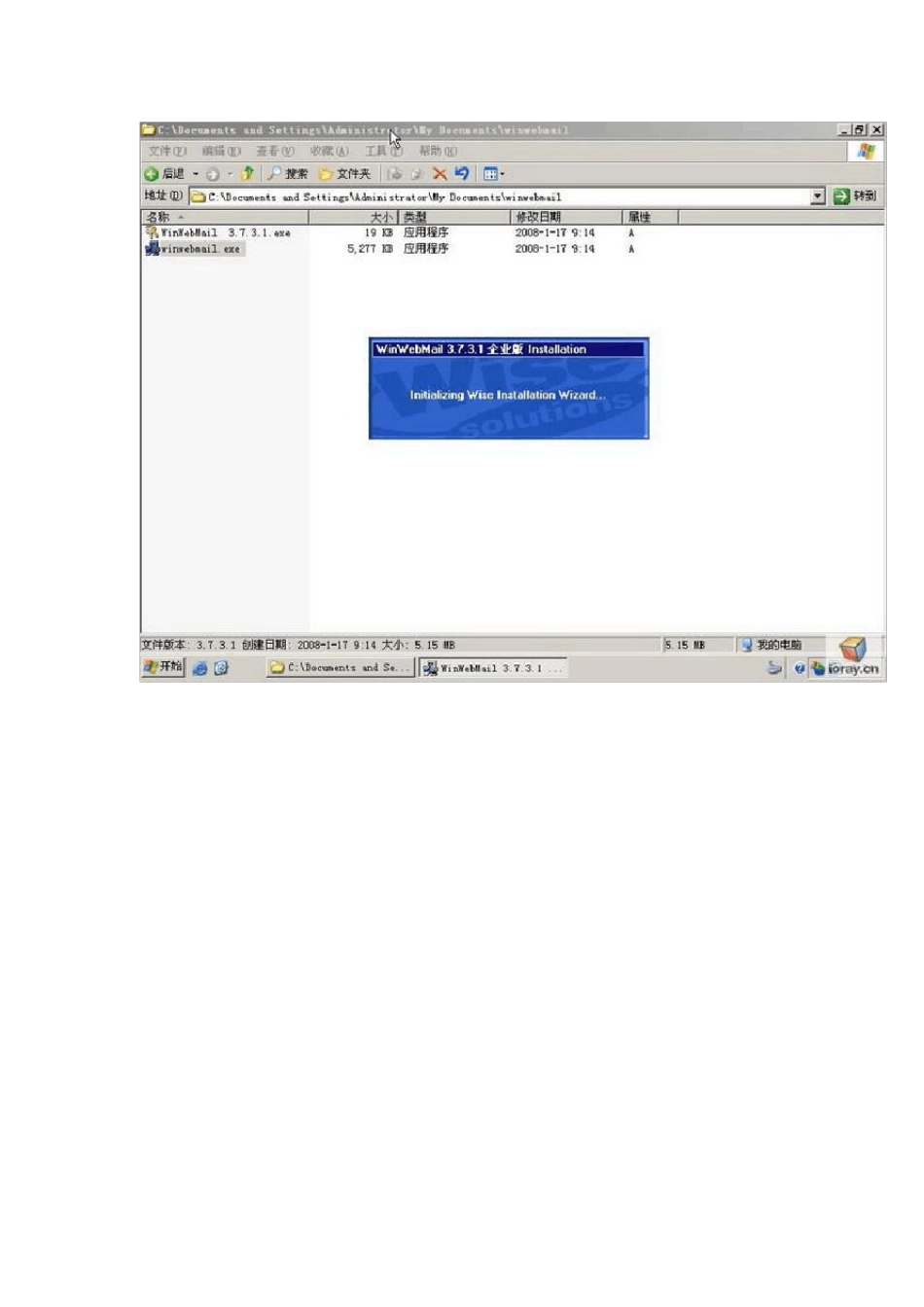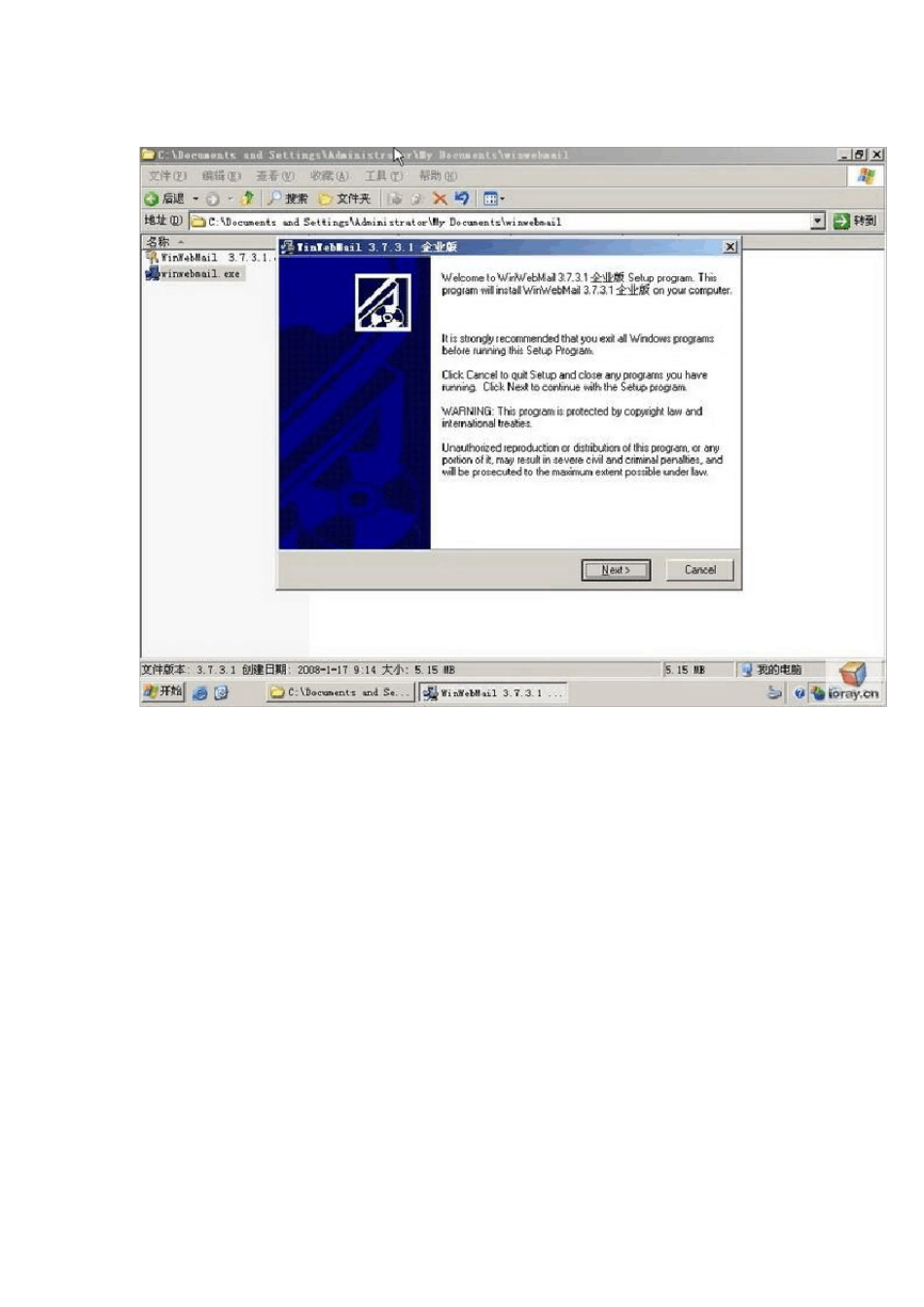首先是安装Winwebmail3.7.3.1 破解版,如图: 双击 winwebmail.exe 文件进行安装,别的东西我都没有动,完全按默认配置安装。如图: 点击 Finish 完成安装,下面我们来安装破解补丁,先将 Winwebmail 3.7.3.1.exe 拷贝到winwebmail 的安装目录中,如图: 双击运行 WinWebMail 3.7.3.1.exe 文件,弹出窗口如下,不用管它,点击 关闭 看到了吗?多出来三个文件和一个文件夹,而且 w inw ebmail 开始自己启动,破解完成,右下角任务栏出现 w inw ebmail 图标,如图: 下面我们开始调整w inw ebmail 的设置,右键任务栏上的 E 图标,我们可以对 Winw ebmail 进行相应设置,如图: 但是我不建议通过这里来配置w inw ebmail,我们完全可以通过w eb 界面对w inw ebmail 进行配置,这样更安全些,对系统造成的影响页最小。下面我们来说怎么配置w inw ebmail 的WEB 界面。 下一步 ,我们选择 w inw ebmail 安装目录下的 w eb 目录作为 包含此网站内容的目录的路径,如图: 好,继续 下一步 点击 完成 ,结束IIS 的配置。 下面我们打开 IE,在 IE 中输入:http://localhost/mail,看是否能够访问 w inw ebmail 服务 回车 呵呵,怎么样?你的成功了没有? 下面我们来对 w inw ebmail 进行相应的设置,首先用用户名:admin,密码:admin 登录管理后台 找到左侧的 系统设置 并点击打开 首先我们来对 重要设置 进行配置,打开该项 仔细看上图,一定要把 DNS 地址 那一项里面的内容填上,我们河北本地的DNS 是202.99.160.68 和202.99.166.4 ,我的局域网网卡的IP/TCP 协议配置了DNS,所以w inw ebmail 自动填上了这两个地址,你可以填自己本地的DNS 地址(可通过ipconfig/all 查看),好,下面我们先退出。 再来对第三项的 域设置 进行配置。 系统默认存在一个sy stem.mail 的域,我们来新建一个域,点击 添加 ,如图:我昨天申请了一个Oray护照并激活了一个域名,所以我就把这个域名填上。 点击 保存 点击 确定 退出,再看看 域设置 里面的内容,看到了吗?并没有我们刚刚新添加的 ioray2008.vicp.net 的域名。 问题出在哪里呢? 现在告诉你,问题就出在虽然IIS 匿名用户可以访问w inw ebmail 的文件夹但是却没有写入文件的权限,而修改配置时是要对文件进行写入操作的,所以我们的设置并没有被写入配置文件中,找到了问题所在,那么...